轻松搞定 WPS Word 三维饼状图,详细教程大放送
WPS Word 作为一款常用的办公软件,其强大的功能为我们的文档处理提供了诸多便利,生成三维饼状图更是能让数据展示更加直观和生动,下面就为您详细介绍在 WPS 文档中插入三维立体饼图的方法。
中心句:WPS Word 功能强大,生成三维饼状图能让数据展示更直观生动。
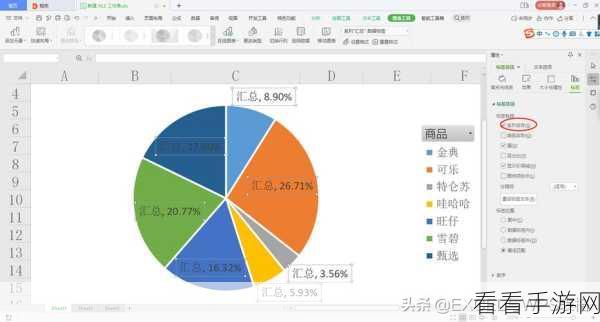
要插入三维饼状图,首先打开 WPS Word 软件,进入您需要操作的文档页面,在菜单栏中找到“插入”选项,点击展开。
中心句:插入三维饼状图首先要打开 WPS Word 软件,找到“插入”选项。
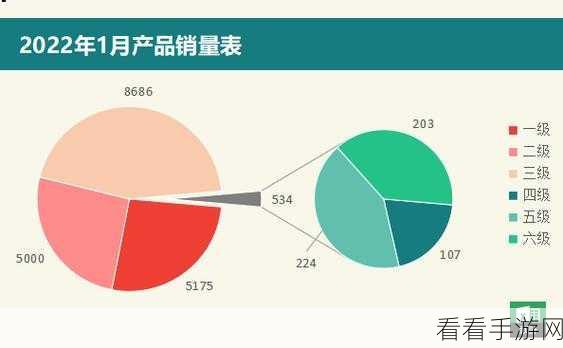
在“插入”选项的下拉菜单中,寻找“图表”这一功能,点击“图表”,会弹出一个图表选择窗口。
中心句:在“插入”选项下拉菜单中找到“图表”功能并点击。
在图表选择窗口中,您需要选择“饼图”分类,然后在饼图的各种样式中,找到三维立体饼图的样式,选中它。
中心句:在图表选择窗口中选择“饼图”分类,并选中三维立体饼图样式。
选中后,WPS Word 会自动为您生成一个默认的三维饼状图示例,同时会弹出一个数据编辑窗口,您可以在这个窗口中输入您的具体数据,或者对已有的示例数据进行修改。
中心句:选中三维饼状图样式后会生成示例并弹出数据编辑窗口,可输入或修改数据。
完成数据的编辑后,关闭数据编辑窗口,您可以根据自己的需求对生成的三维饼状图进行进一步的美化和调整,比如更改颜色、添加数据标签、调整字体大小等等。
中心句:完成数据编辑后可对三维饼状图进行美化和调整。
通过以上简单的几步操作,您就能在 WPS Word 文档中成功插入一个精美的三维立体饼图,让您的数据展示更加出色。
参考来源:WPS 官方帮助文档及个人实践经验总结。
希望这篇攻略能够帮助您顺利掌握在 WPS Word 中生成三维饼状图的方法,为您的文档创作增添更多精彩!
